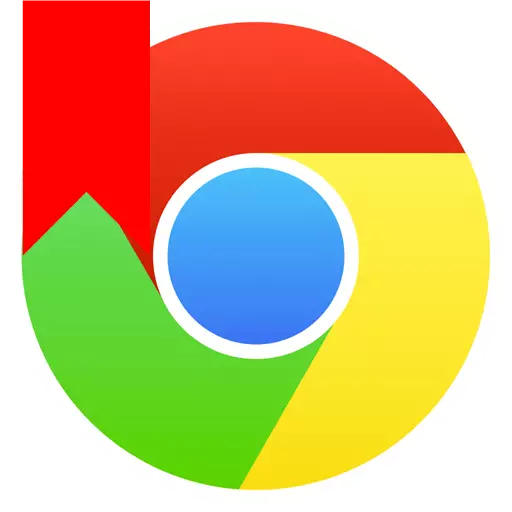
Nadat u hebt besloten om van één online browser in Google Chrome te gaan, hoeft u de browser niet aan de browser aan te vullen, omdat het voldoende is om de invoerprocedure uit te voeren. Over hoe importeert de bladwijzers in de Google Chrome-webbrowser in het artikel worden besproken.
Om bladwijzers in de Google Chrome Internet-browser te importeren, moet u op het computerbestand worden opgeslagen met bladwijzers van HTML-formaat. Over hoe u een HTML-bestand kunt krijgen met bladwijzers voor uw browser, u kunt instructies op internet vinden.
Hoe bladwijzers naar Google Chrome-browser importeren?
1. Klik op de rechterhand van de menuknop en volg in de pop-uplijst de overgang naar de sectie "Bladwijzers" - "Bookmark Manager".
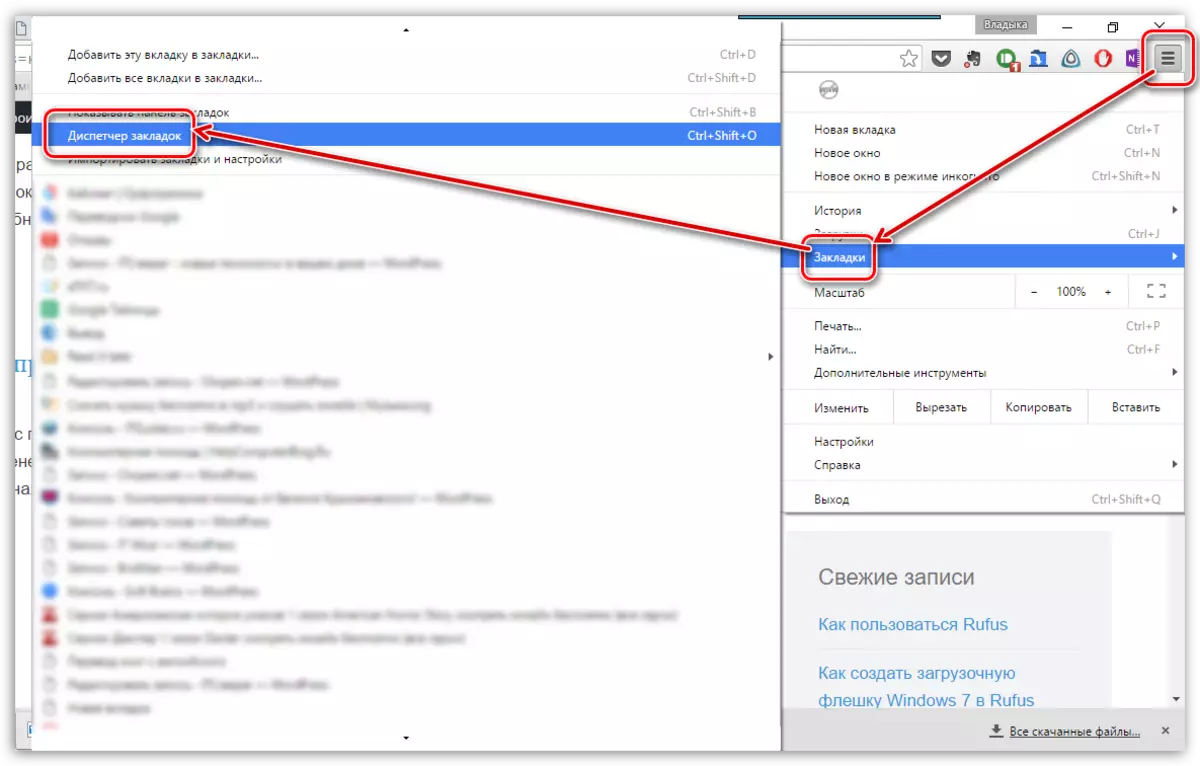
2. Er verschijnt een nieuw venster op het scherm waarin u op de knop moet klikken. "Controle" die zich in het bovenste centrale gedeelte van de pagina bevindt. Een extra contextmenu wordt weergegeven op het scherm waarin u nodig hebt om een keuze te maken ten gunste van het item. "Bookmarks importeren vanuit HTML-bestand".
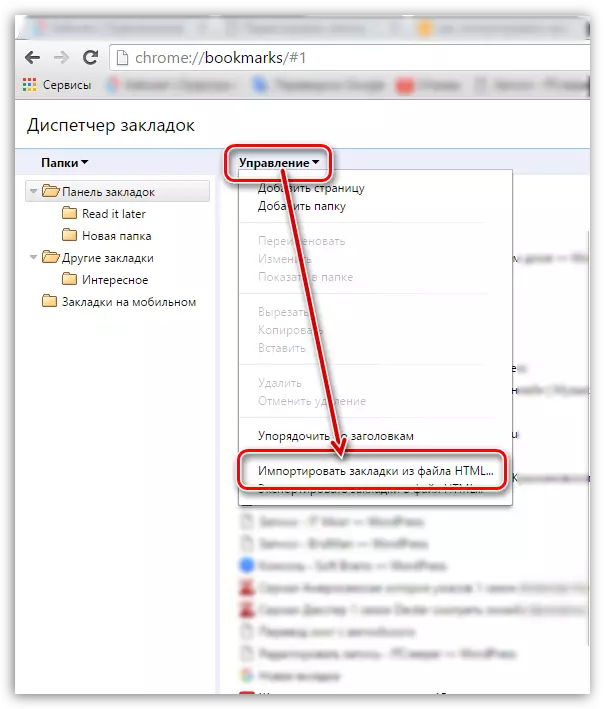
3. Een vertrouwde systeemgeleider verschijnt op het scherm, waarin u alleen het pad naar het HTML-bestand hoeft op te geven met bladwijzers, die eerder is opgeslagen.
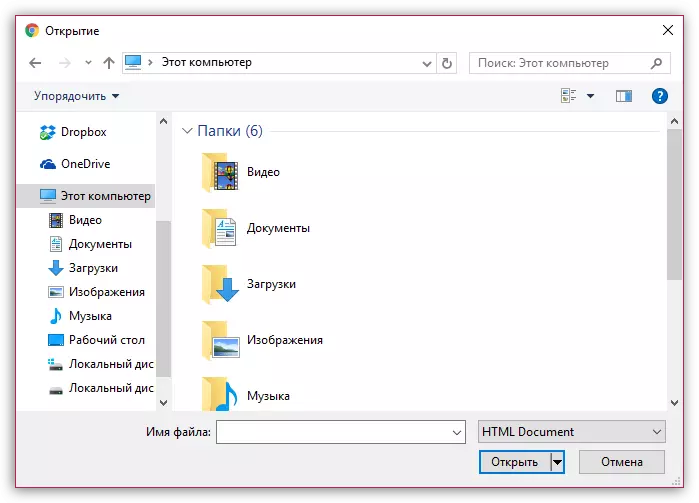
Na een paar momenten worden de bladwijzers ingevoerd in een webbrowser en kunt u ze vinden in de sectie "Bladwijzers", die zijn verborgen onder de MENU-knop.
